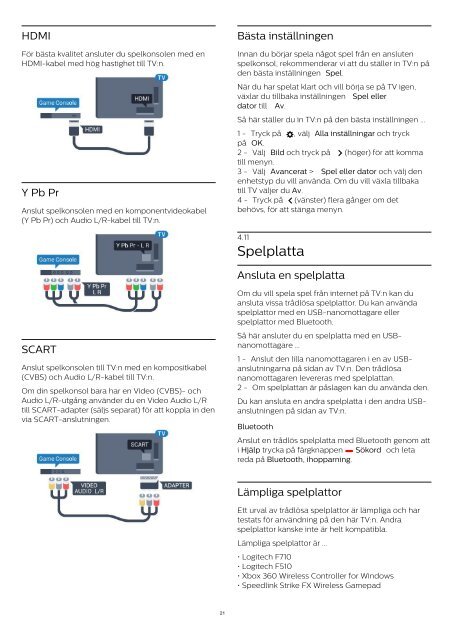Philips 6000 series Téléviseur ultra-plat 4K avec Android TV™ - Mode d’emploi - SWE
Philips 6000 series Téléviseur ultra-plat 4K avec Android TV™ - Mode d’emploi - SWE
Philips 6000 series Téléviseur ultra-plat 4K avec Android TV™ - Mode d’emploi - SWE
You also want an ePaper? Increase the reach of your titles
YUMPU automatically turns print PDFs into web optimized ePapers that Google loves.
HDMI<br />
För bästa kvalitet ansluter du spelkonsolen med en<br />
HDMI-kabel med hög hastighet till TV:n.<br />
Y Pb Pr<br />
Anslut spelkonsolen med en komponentvideokabel<br />
(Y Pb Pr) och Audio L/R-kabel till TV:n.<br />
Bästa inställningen<br />
Innan du börjar spela något spel från en ansluten<br />
spelkonsol, rekommenderar vi att du ställer in TV:n på<br />
den bästa inställningen Spel.<br />
När du har spelat klart och vill börja se på TV igen,<br />
växlar du tillbaka inställningen Spel eller<br />
dator till Av.<br />
Så här ställer du in TV:n på den bästa inställningen ...<br />
1 - Tryck på , välj Alla inställningar och tryck<br />
på OK.<br />
2 - Välj Bild och tryck på (höger) för att komma<br />
till menyn.<br />
3 - Välj Avancerat > Spel eller dator och välj den<br />
enhetstyp du vill använda. Om du vill växla tillbaka<br />
till TV väljer du Av.<br />
4 - Tryck på (vänster) flera gånger om det<br />
behövs, för att stänga menyn.<br />
4.11<br />
Spel<strong>plat</strong>ta<br />
Ansluta en spel<strong>plat</strong>ta<br />
SCART<br />
Anslut spelkonsolen till TV:n med en kompositkabel<br />
(CVBS) och Audio L/R-kabel till TV:n.<br />
Om din spelkonsol bara har en Video (CVBS)- och<br />
Audio L/R-utgång använder du en Video Audio L/R<br />
till SCART-adapter (säljs separat) för att koppla in den<br />
via SCART-anslutningen.<br />
Om du vill spela spel från internet på TV:n kan du<br />
ansluta vissa trådlösa spel<strong>plat</strong>tor. Du kan använda<br />
spel<strong>plat</strong>tor med en USB-nanomottagare eller<br />
spel<strong>plat</strong>tor med Bluetooth.<br />
Så här ansluter du en spel<strong>plat</strong>ta med en USBnanomottagare<br />
…<br />
1 - Anslut den lilla nanomottagaren i en av USBanslutningarna<br />
på sidan av TV:n. Den trådlösa<br />
nanomottagaren levereras med spel<strong>plat</strong>tan.<br />
2 - Om spel<strong>plat</strong>tan är påslagen kan du använda den.<br />
Du kan ansluta en andra spel<strong>plat</strong>ta i den andra USBanslutningen<br />
på sidan av TV:n.<br />
Bluetooth<br />
Anslut en trådlös spel<strong>plat</strong>ta med Bluetooth genom att<br />
i Hjälp trycka på färgknappen Sökord och leta<br />
reda på Bluetooth, ihopparning.<br />
Lämpliga spel<strong>plat</strong>tor<br />
Ett urval av trådlösa spel<strong>plat</strong>tor är lämpliga och har<br />
testats för användning på den här TV:n. Andra<br />
spel<strong>plat</strong>tor kanske inte är helt kompatibla.<br />
Lämpliga spel<strong>plat</strong>tor är ...<br />
• Logitech F710<br />
• Logitech F510<br />
• Xbox 360 Wireless Controller for Windows<br />
• Speedlink Strike FX Wireless Gamepad<br />
21